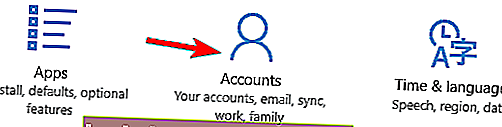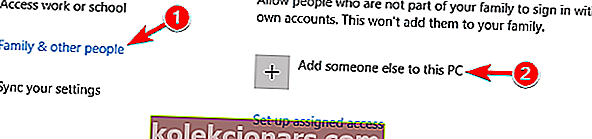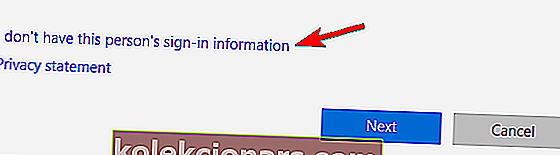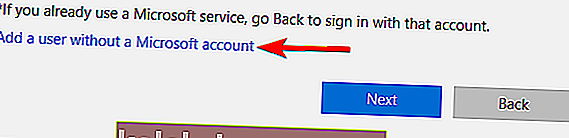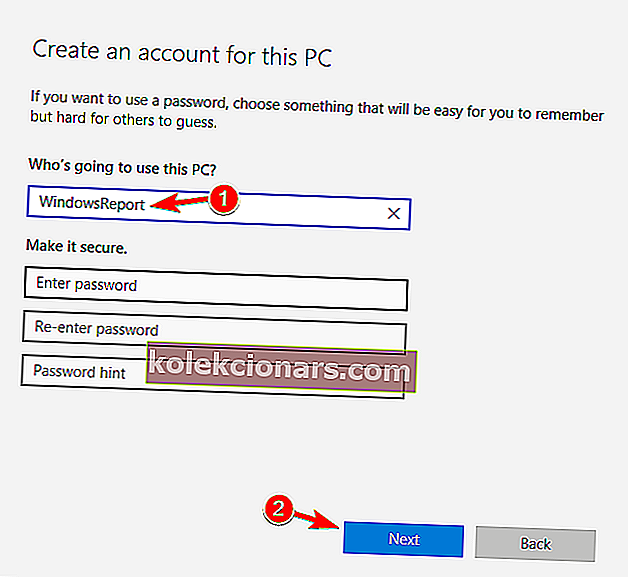- Google Earth peaks võimaldama teil hõlpsalt uurida lugematuid asukohti. See pole võimalik, kui seda ei laadita ega isegi ei avata.
- Probleemi lahendamiseks kasutage DirectXi asemel OpenGL-i või proovige installida programmi vanem versioon.
- Google Earthi otsetee loomiseks võite kasutada ka Windows 10 otseteetarkvara.
- Külastage seda arvutitarkvara jaotist, et saada rohkem kasulikke näpunäiteid sarnaste probleemide kiireks lahendamiseks.
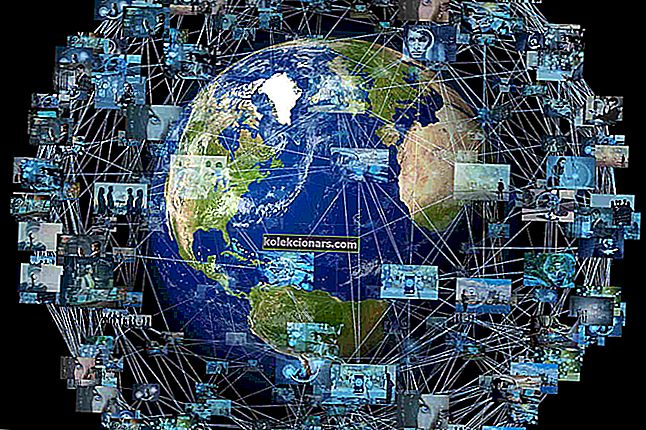
See näib olevat laiem probleem, kui esmalt kahtlustati - Google Earth ei tööta Windows 10 kasutajate jaoks kogu maailmas, nagu on näha Ameerika Ühendriikide, Prantsusmaa, Saksamaa, Venemaa ja teiste aruannetest.
Google Earthil oli Windows 10-s ka mõningaid probleeme, kuid see toimis enamiku kasutajate jaoks. Nüüd kurdavad nad, et Google'i rakendus ei laaditu või ei avane üldse.
Google Earth ripub või krahhi Windows 10 käivitamisel ja võib juhtuda, et Windowsi tõrkeotsing ütleb, et see pole tegelikult Windows 10-ga ühilduv.
Võite olla kindel, et saate kasutada mõnda kiiret nõuannet.
Kuidas saan Google Earth'i Windows 10-s toimima panna?
- DirectXi asemel kasutage OpenGL-i
- Värskendage oma graafikakaarti
- Keela kuva mõõtkava
- Looge uuesti Google Earth otsetee
- Installige Google Earth vanem versioon
- Installige vanemad Nvidia draiverid
- Kasutage integreeritud graafikat
- Looge uus kasutajakonto
1. Kasutage DirectX-i asemel OpenGL-i

- Valige Tööriistad - Valikud - 3D-vaade .
- Märkige paremas ülanurgas DirectX asemel OpenGL .
Mõned kasutajad saavad Google Earthi kasutamisel ka punakaarte ja vaateid.
Google Earth'i konkreetne väljaanne, mis Windows 10-s ei tööta, on number 7, nii et vähestel kasutajatel on õnnestunud sellest probleemist mööda minna, naastes Google Earth 6.2 väljalaske juurde.
Google'i tootefoorumite avatud niit soovitab ka eespool kirjeldatud lahendust.
Kui teil on Windows 10-s OpenGL-probleeme, aitab see üksikasjalik juhend neid kiiresti lahendada.
2. Uuendage oma graafikakaarti

Tundub, et Windows 10 riputamise ja krahhi eest on Google Earth süüdi stereoskoopiline 3D, mille uusimad Windows 10 värskendused sisse lülitasid.
Mõnede kasutajate arvates peaks graafikakaardi värskendamine võimaldama teil selle valiku teha:
Kui selle probleemiga esimest korda kokku puutusin, oli mul Nvidia juhtpaneelil stereoskoopiline 3D-valik. Sellest ajast peale on mul olnud uus NVIDIA GeForce GTX 550 Ti arvuti, millel seda võimalust polnud. Kuid olen just draivereid Nvidia saidilt täiendanud ja stereoskoopiline 3D-valik on nüüd olemas, nii et tasub seda proovida.
Uuendasin oma nVidia draiveri kõige uuemale versioonile, kasutades tarkvara GeForce Experience. Stereoskoopiline 3D-suvand kuvatakse nüüd nVidia juhtpaneelil, kuid pärast uuenduse installimist seda vaikimisi ei kontrollitud. Nüüd, et Google Earth saaks korralikult kuvada, lubasin DirectX-i uuesti Google Earth'i valikumenüüs. Jällegi on kõik korras.
Windows 10 kasutajatel oli probleeme Google Earthiga ja loodame, et teil õnnestus need eelmiste lahendustega lahendada. Kui ei, minge järgmise lahenduse juurde.
Kas teadsite, et enamikul Windows 10 kasutajatest on vananenud draiverid? Selle juhendi abil saate olla samm edasi.
3. Keela kuva mõõtkava
- Paremklõpsake oma töölaual ikooni Google Earth .
- Minge vahekaardile Ühilduvus .
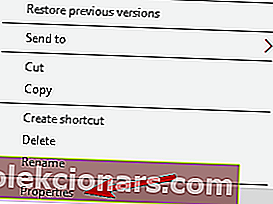
- Tühjendage märkeruut Keela kuva skaleerimine suurte DPI-seadete korral .
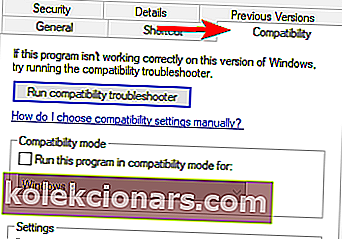
- Muudatuste salvestamiseks klõpsake nuppu Rakenda ja OK .
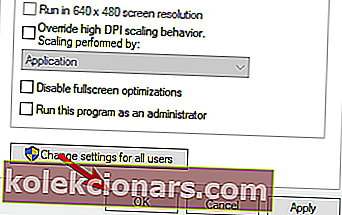
Kui saate järgmise teate, on teie töölaua eraldusvõime seatud väiksemaks kui 1024 × 768 , nõuab Google Earth õigeks vaatamiseks vähemalt 1024 × 768 eraldusvõimet.
Rakendus töötab. Kuid paigutus ei pruugi olla optimaalne, kuna peate muutma DPI seadeid.
See väike trikk peaks Google Earth'i käivitamisel lahendama kõik teie probleemid vale lahutusvõimega.
Kui soovite Windows 10-s luua oma kohandatud resolutsioonid, järgige selle lihtsa juhendi lihtsaid samme, et seda hõlpsalt teha.
4. Looge uuesti Google Earth otsetee

Mõned inimesed on teatanud, et nad ei suuda isegi Google Earthit oma Windows 10 arvutisse installida.
Väidetavalt ilmub programmi installimisel proovimisel viga 1603 ja installiprotsess peatatakse.
See viga ütleb teile, et Google Earth on teie arvutisse juba installitud, nii et te ei saa seda uuesti installida.
See juhtum tuleb enamasti ette Windows 10 kasutajatele, sest on võimalus, et värskendusprotsessi käigus on eemaldatud Google Earth otseteed töölaualt ja menüüst Start ning peate tegelikult uuesti otsetee looma.
Niisiis, minge ja kontrollige, kas selles asukohas on midagi, olenevalt sellest, kas installite Pro versiooni või standardversiooni, ja looge lihtsalt uuesti otsetee:
C:\Program Files (X86)\Google\Google Earth Pro\client\ või
C:\Program Files (X86)\Google\Google Earth Pro\client\
5. Installige Google Earth vanem versioon

Kui Google Earth teie Windows 10 arvutis ei tööta, võiksite selle uuesti installida. Rakenduse uuesti installimine parandab tavaliselt rikutud failid, seega proovige seda kindlasti.
Kui uuesti installimine ei aita, võiksite proovida installida vanema versiooni.
Mitmed kasutajad teatasid, et Google Earth vanem versioon töötab nende arvutis ideaalselt, seega installige see kindlasti ja kontrollige, kas see töötab.
6. Installige vanemad Nvidia draiverid
- Menüü Win + X avamiseks vajutage Windows Key + X ja valige loendist Device Manager .
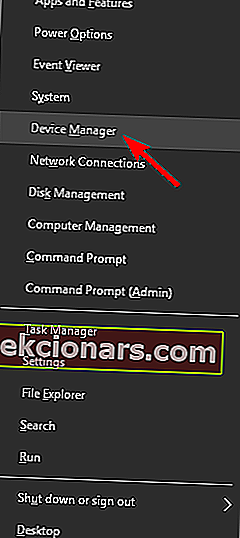
- Kui avaneb seadmehaldur , leidke oma graafikakaart, paremklõpsake sellel ja valige Unins tall device .
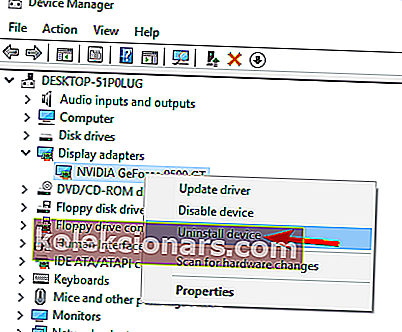
- Kui ilmub kinnitusdialoog, märkige Kustuta selle seadme draiveritarkvara ja klõpsake nuppu Desinstalli .
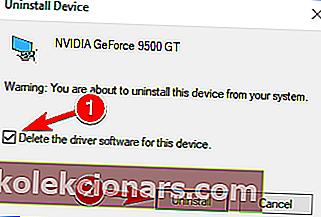
Enamasti on parem kasutada arvutis uusimaid draivereid, kuid mõnikord ei ühildu uusimad draiverid teatud tarkvaraga täielikult.
Kui Google Earth ei tööta Windows 10-s, võiksite proovida minna tagasi Nvidia draiverite vanemale versioonile. Selleks järgige ülaltoodud samme.
Pärast draiveri desinstallimist peate alla laadima Nvidia draiveri vanema versiooni.
Draiverite värskendamiseks vaadake kindlasti meie põhjalikku artiklit selle kohta, kuidas värskendada graafikakaardi draiverit. Pärast draiveri vanema versiooni installimist peaks probleem olema lahendatud.
Kui tagasivõtmine töötab, peate tulevikus takistama Windowsi draiveri automaatset värskendamist. Selleks järgige lihtsalt selle üksikasjaliku juhendi lihtsaid samme.
7. Kasutage integreeritud graafikat
- Liikuge Google Earth'i installikataloogi.
- Leidke Google Earth .exe-fail ja paremklõpsake sellel. Valige menüüst soovitud graafikakaart.
Kui Google Earth ei tööta Windows 10-ga, võib probleem olla teie spetsiaalses graafikakaardis. Probleemi lahendamiseks peate Google Earthi kasutamise ajal üle minema integreeritud graafikale.
Kui see lahendus teile sobib, saate oma integreeritud graafika määrata Google Earth'i vaikeadapteriks. Selleks toimige järgmiselt.
- Avage Nvidia juhtpaneel .
- Vasakus paanis all 3D Seaded valida Manage 3D seaded . Parempoolsel paanil valige vahekaart Programmi sätted , valige menüüst Google Earth . Nüüd määrake oma integreeritud graafika vaikeadapteriks, muutes allpool olevaid sätteid.
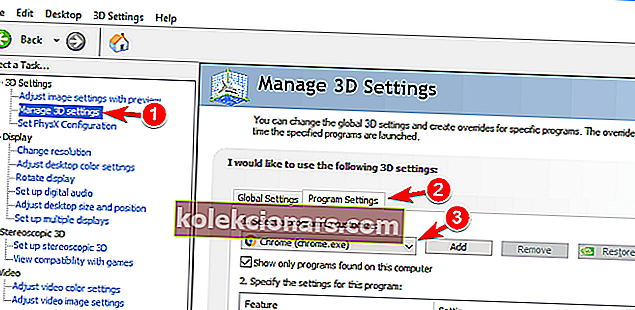 Märkus . Kui Google Earth pole menüüs saadaval, saate selle alati lisada, klõpsates nuppu Lisa .
Märkus . Kui Google Earth pole menüüs saadaval, saate selle alati lisada, klõpsates nuppu Lisa .
Pärast integreeritud graafika seadistamist Google Earth'i vaikeadapteriks peaks probleem olema täielikult lahendatud.
Kui teil pole arvutis integreeritud graafikat, ei kehti see lahendus teie jaoks.
Nvidia juhtpaneel ei avane Windows 10-s? Loodame, et lahendame probleemi selle juhendi juhiste abil.
8. Looge uus kasutajakonto
- Avage rakendus Seaded . Saate seda kiiresti teha, vajutades Windows Key + I otseteed.
- Kui avaneb rakendus Seaded , minge jaotisse Kontod .
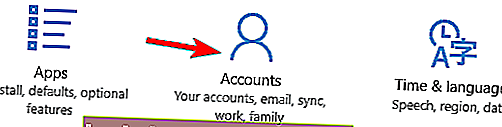
- Vasakul paneelil navigeerige jaotiseni Pere ja teised inimesed . Nüüd klõpsake nuppu Lisa keegi teine sellesse arvutisse .
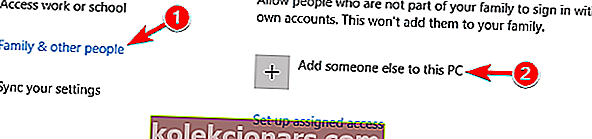
- Klõpsake valikul Mul pole selle inimese sisselogimisteavet .
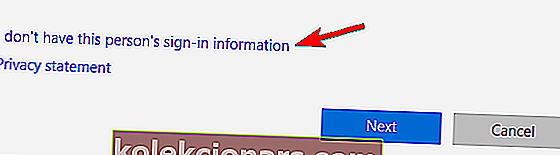
- Nüüd valige Lisa kasutaja ilma Microsofti kontota .
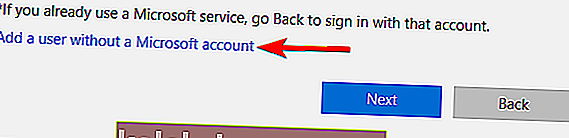
- Sisestage soovitud kasutajanimi ja klõpsake nuppu Edasi .
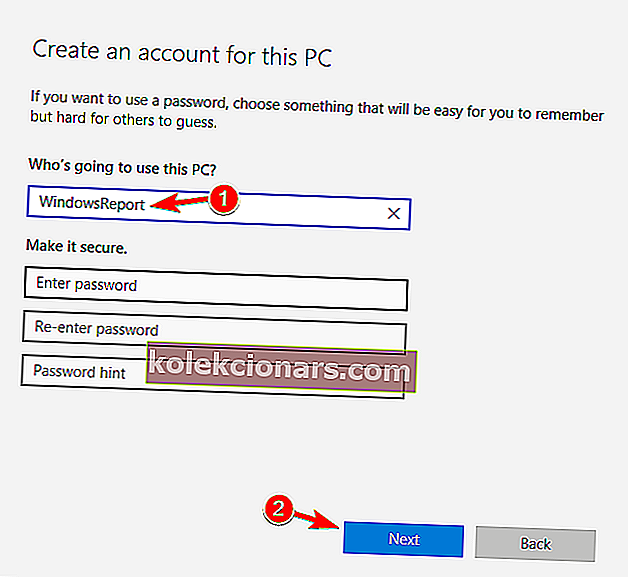
Paljud kasutajad teatasid, et Google Earth ei tööta nende Windows 10 arvutis. Ilmselt võib probleem olla teie kasutajakontol. Mõnikord võib teie konto selle probleemi ilmnemise tõttu rikutud olla.
Probleemi lahendamiseks peate looma uue konto, täites ülaltoodud protseduuri.
Pärast uuele kontole üleminekut kontrollige, kas probleem ilmneb endiselt. Kui ei, siis peate oma arvutis Google Earth'i käitamiseks kasutama vastloodud kontot.
Teise võimalusena võiksite kasutada oma uut kontot peamiseks.
Kui teil on rakenduse Sätted avamisega probleeme, vaadake seda kiiret artiklit, et probleem kohe lahendada.
Windows ei luba teil uut kasutajakontot lisada? Järgige mõnda lihtsat sammu ja looge või lisage mitu kontot soovite!
Google Earthis võib ilmneda palju probleeme ja selles artiklis oleme näidanud, kuidas järgmisi probleeme lahendada:
- Google Earth ei reageeri, töötab, ei värskenda, ei leitud, pole Internetiga ühendatud, sulgub - kasutajad teatasid erinevatest Google Earthiga seotud probleemidest, kuid suurema osa neist saate lahendada meie lahenduste abil.
- Google Earth ei laadita, ei avane, ei keskendu ega installi - mitmed kasutajad teatasid, et Google Earth ei avane nende arvutis ja mõnel juhul ei saa nad isegi Google Earth'i installida.
- Google Earth kukub käivitamisel kokku - kasutajate sõnul kukub Google Earth käivitamisel kokku. Selle põhjuseks on tavaliselt rikutud install, kuid selle saab hõlpsasti parandada.
- Google Earth hägune - mõnikord võib Google Earth uduseks muutuda ja te ei saa seda õigesti kasutada. Selle probleemi lahendamiseks peate oma graafikakaardi draiverid uuesti installima või värskendama.
- Google Earth ei tööta DirectX-režiimis - mõned kasutajad teatasid sellest probleemist DirectX-režiimi kasutamise ajal. Kuid saate probleemi lahendada, lihtsalt muutes oma graafikakaardi sätteid.
- Google Earth pistikprogramm ei tööta - mõnede kasutajate sõnul ei tööta nende Google Earth pistikprogramm. Selle probleemi lahendamiseks installige see uuesti ja kontrollige, kas see probleemi lahendab.
- Google Earthi otsing, tänavavaade ei tööta - mõnikord ei tööta Google Earth teatud funktsioonid. Paar kasutajat teatas, et otsingu- ja tänavavaate funktsioon ei tööta nende jaoks.
- Google Earth ei tööta - seiskunud - mõnel juhul võib Google Earth äkki kokku kukkuda ja töötamise lõpetada. Selle põhjuseks on tõenäoliselt rikutud install.
- Google Earth ei tööta must ekraan - paljud kasutajad teatasid Google Earthi kasutamise ajal mustast ekraanist. Probleemi lahendamiseks kontrollige ja värskendage kindlasti oma graafikakaardi draivereid.
Tundub, et Windowsi kasutajad näevad nende probleemidega sageli vaeva. Kui olete üks neist, andke meile teada, milline lahendus teie jaoks töötas, allpool olevas kommentaaride jaotises.
Toimetaja märkus : see postitus avaldati algselt 2019. aasta aprillis ja seda on värskuse, täpsuse ja terviklikkuse huvides hiljem uuendatud ja uuendatud septembris 2020.
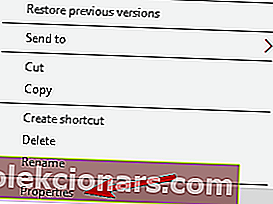
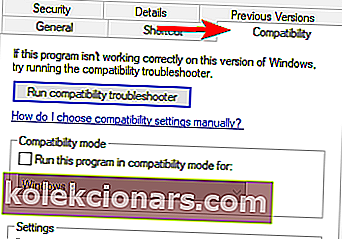
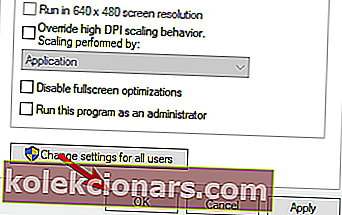
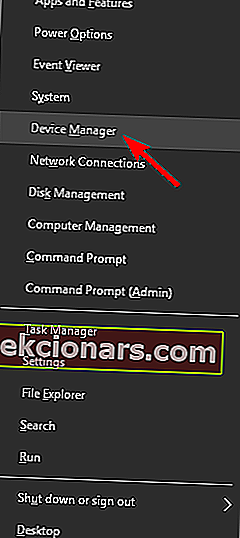
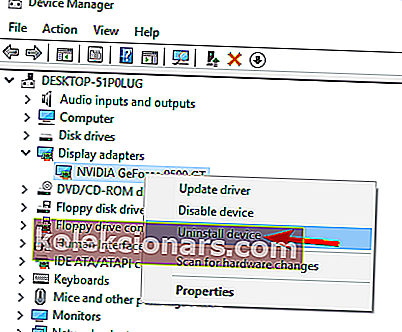
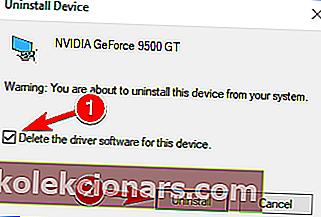
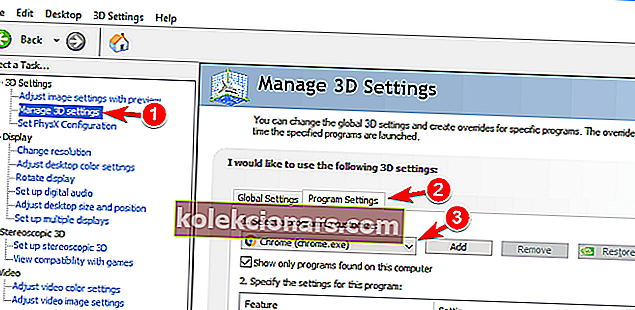 Märkus . Kui Google Earth pole menüüs saadaval, saate selle alati lisada, klõpsates nuppu Lisa .
Märkus . Kui Google Earth pole menüüs saadaval, saate selle alati lisada, klõpsates nuppu Lisa .